當我們裝完Anaconda Python大補包後在哪些地方可以執行Python程式呢? 有好幾個方式可以去執行它,像是用命令提示視窗(CMD)、Anaconda Command Prompt、PyCharm、Spyder、Jupyter Notebook等。
以下的範例秀出如何在Anaconda Command Prompt裡執行python。
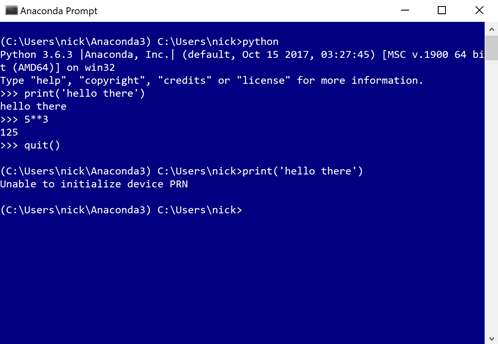
如果一開始沒先打python,Anaconda Command Prompt就無法執行python的指令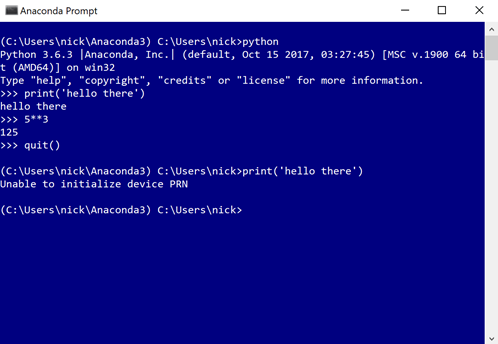
如果你一次想跑好幾行code,那麼文字編輯器將是一個很好用的工具,你可以用"Notepad",不過也可以使用更好的文字編輯器,像是Notepad++, Sublime Text。
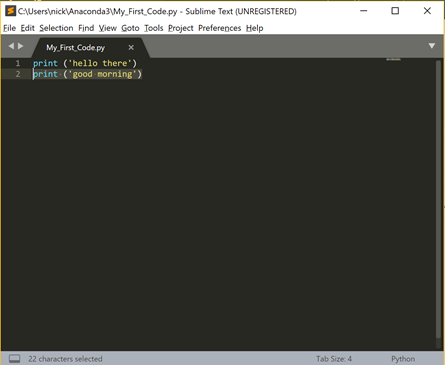
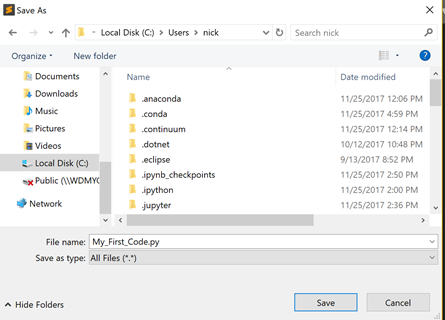
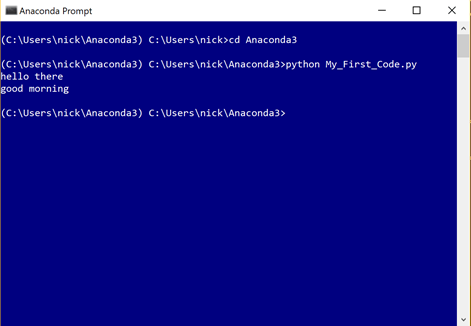
以上的範例可以執行Python程式,不過,有更好的方式。
Jupyter支援R、Python、Ruby、Scala等程式,是一個很棒的選擇。
Jupyter Notebook是一個對Python初學者而言很棒的地方,可以輕易地在Jupyter Notebook分享code。在處理資料科學、資料分析、專案分析等效果也很好。
然而,如果你想處理大量資料,"PyCharm" 將會是更好的選擇,Jupyter Notebook無法處理大量資料。
明天就來談談Jupyter Notebook的python環境~
